こんにちは、ショウゴ(@gorian91)です。
昨年末から暇さえあれば、絵を描いているのですが、絵を描いている人の恐らく全員が思っていることがあります。
それは「もっと楽に絵を描きたい!」ということ。
パソコンでの絵描きは長時間の作業になることも多く、目や首が凝るし体への負担が大きいんですよね。
できる限り効率的に作業をしたいし、体の負担もなるべく減らしたい。
そんなワガママな願望を叶えてくれるツールはないものかと調べていたら、それを叶えてくれる神ツールの存在を知りました。
それが「CLIP STUDIO TABMATE」です。
イラスト・マンガ制作ソフト「CLIPSTUDIO(クリップスタジオ)」専用の左手デバイス
CLIP STUDIO TABMATEは、イラスト・マンガ制作ソフト「CLIPSTUDIO(クリップスタジオ)」専用のペンタブでの作業を便利にしてくれるデバイスです。
俗にいう左手デバイスというもので、簡単に言うと、ショートカットキーを割り当てられるコントローラーです。
パソコンで絵を描くときは、片方の手でペンタブのペンを持ち、片方はキーボードやメニューバーに手を伸ばしたりしながら作業をすることになりますが、この手を伸ばすのが結構めんどくさいんですよね。

でも、このデバイスがあれば、わざわざキーボードに手を伸ばさなくても、手元にあるこのデバイスを通じて操作をすることができるので、わざわざキーボードを操作したり、メニューバーからツールを選択する必要がありません。
作業を効率的に進めることができるようになりますし、何より体の負担も減らすことができるんです。
CLIP STUDIO TABMATEの外観
こちらがそのCLIP STUDIO TABMATEです。

本体の表はホイールがひとつとその下にボタンが4つ、方向左右の方向パッド4つに中央のボタン、そして、本体の下部にボタンが設置してあります。
このボタン全てにショートカットを割り当てて操作します。
例えば、このデバイスのホイールにブラシサイズ変更の操作を割り当てる、などの設定をすることができるわけですね。
ちうなみにこちらが自分がクリップスタジオを使ってるときの設定です。
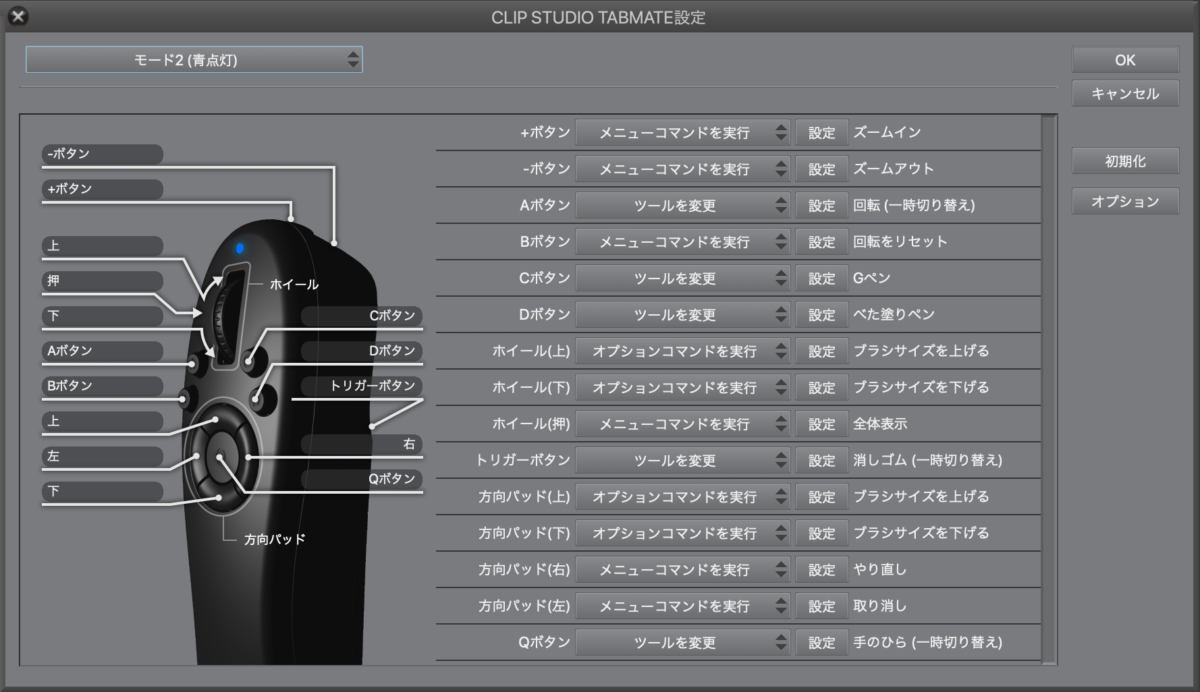
裏面にはトリガーボタンがひとつと、本体側面にも2つのボタンがついています。

トリガーボタンを押している間だけ、ブラシを消しゴムに変える、みたいな細かい設定もできてしまいます。

モードの切り替えが可能なので、モード毎にキーの割当ができる
絵を描くときって、割と色んな機能を使うので、これだけじゃボタン足りなくない?と思うかもしれませんが、その点も安心です。
CLIP STUDIO TABMATEでは、モード1からモード4まで切り替えることができるようになっており、モードごとにキーの割当てをすることができます。

本体下部にあるボタンを押すと本体上部のランプが赤から青に変わりました。

これがモードの切り替えで4つまで設定ができるようになっています。
例えば、線画を描くときはモード1、着色するときはモード2にする、とか作業工程ごどにモードを分けたりもできるので、それぞれ使いたいようにカスタマイズすることができます。
CLIP STUDIO TABMATEを使ってどう変わったか?
実際に使ってみた感想としては、
- 絵を描くときの作業効率が圧倒的に良くなった
- 椅子に深く座ったリラックスした状態で作業できるようになった
- キーボード操作は必要最小限で済むようになった
- 長時間作業をしたときの肩こりや腰がマシになった
という感じです。
作業効率が良くなって楽に絵を描くことができるようになりました。
今ではこれなしで作業をするのは考えられないくらいです。
CLIP STUDIO TABMATE購入するときに気になったこと
CLIP STUDIO TABMATEは板タブを使ってる人にとって非常に便利なツールですが、いくつか注意点があります。
10分間何も操作しないとスリープ状態になる
Amazonの口コミでも結構書かれていたんですが、一定時間操作しないとスリープ状態になるという仕様があります。
操作してなかったらスリープになって使いにくい、という意見があったんですよね。
これ購入する前はすごい気になっていたんですが、実際使ってみると全然気になりませんでした。
普通に絵を描いていたら常に何かしらのボタンを押しているので、急にスリープ状態になるわけではないので。
ボタンが硬いってよく言われてるけど、実際はどう?
あと口コミでは、ボタンが硬すぎて指が痛くなるという意見もありましたが、これも自分は全く気になりませんでした。
ボタンが硬いとはいっても、よっぽど強く握ったりしなければ痛くなることはないかなと。
ただ、確かにボタンは小さいので、ボタンを連打しまくったりすると、指が痛くなるかもしれませんが、変な使い方をしなければ大丈夫かなと思います。
耐久性に難ありで、雑に扱うとすぐ壊れる
CLIP STUDIO TABMATEは値段はかなり安い部類ですが、正直、耐久性は高くありません。
なので、雑に扱うと壊れてしまいます。
自分は購入して3ヶ月くらい使っていますが、何度か床に落としただけでボタンの押したときの感触がおかしくなって、ホイール部分に誤動作が起こるようになりました。
雑に扱った自分が悪いんですが、それにしても壊れやすいのかなと思いました。
ワイヤレス接続が切れやすいって本当?
ワイヤレスの接続が悪くてブツブツ切れるみたいな口コミもありましたが、そういうのは自分の買ったやつでは一切起こりませんでした。
ただ、複数のPCで使おうとした場合、毎回Bluetoothの接続を切り替えないといけないので、そこだけ注意ですね。
右利きの人も左利きの人も使える
ちなみにこちらのツールは、右利きの人も左利きの人も使えるようになっています。
自分は左利きで左手でペンを持つので、右手で操作できるのか疑問だったのですが、本体は左右対称の形になっていたので、全く問題なく使うことができました。
CLIP STUDIO専用のデバイスだけど、Photoshopでも使える
CLIP STUDIO TABMATEは、イラスト・マンガ制作ソフト「CLIP STUDIO(クリップスタジオ)」の専用のツールなので、基本的にはCLIP STUDIOを使うときに利用するものです。
ただ、キー割り当てソフトという別のソフトを使うことで、Photoshopなど別のソフトでも使うことができます。
Windowsの場合は、joy to key (windows、Macの場合はjoy stick mapper(有料)が必要になります。
この辺は自分も今試しているところなので、また別記事でまとめようと思います。
まとめ
パソコンで絵を描き始めた当初、こんな神ツールがあることを知りませんでした。
今ではこれがないと絵が描けないくらい、なくてはならないものになりました。
それくらい作業効率が良くなったし体の負担も減ったんですよね。

ちなみに、今回はCLIP STUDIO専用のものをご紹介しましたが、他にも似たようなツールがあるみたいなので、興味がある方は調べてみてください。



